تحويل مايك الجوال إلى ميكروفون للكمبيوتر

تحويل مايك الجوال إلى ميكروفون للكمبيوتر
هناك الكثير من الحالات التي قد تحتاج فيها إلى اجراء عمليات تسجيل صوتية من خلال جهازك الكمبيوتر أو اللاب توب، لكن بعض الأجهزة إما أنها لا تتوفر على خدمة تسجيل الصوت بشكل جيد، أو كون بعض الحواسيب تصدر دجيج ناتج عن عمل المكونات الداخلية للحاسوب ويتم تسجيل المقطع الصوتي بذلك الدجيج والضوضاء.
بالطبع هنا ستحتاج إلى معدات التسجيل إذا أردت الحصول على صوت صافي تماما خالي من أي ضوضاء أو ضجيج، وهذا الأمر ليس متاح لعامة المستخدمين فقط الأقلية، لكن لا تقلق فهناك دائما حلول تقنية بسيطة ذات فعالية عالية ونتائج مذهلة، تماما كما هو الأمر مع مقالنا اليوم الذي يتيح لك جعل مايكروفون الهاتف يتحول إلى مايكروفون الكمبيوتر.
كل ما عليك فعله هو اتباع الشرح بالكامل وتعرف على طرق توصيل الهاتف بالكمبيوتر ثم بعدها كيفية استخدام مايك الجوال للكمبيوتر كميكروفون يعمل بنظام ويندوز، الأمر بسيط ولا يتعدى منك سوى تطبيق الشرح فتابع.
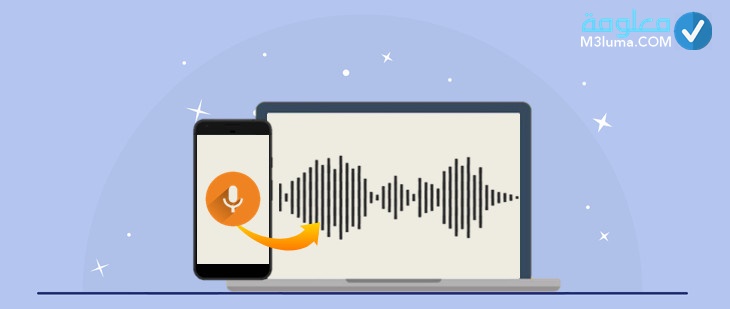
اقرأ أيضاً:
تشغيل مايك الهاتف كميكروفون للكمبيوتر
هناك العديد من الأسباب التي قد تدفع الأشخاص إلى اجراء عمليات تسجيل على الكمبيوتر لكن بايستخدام مايك الهاتف، أهم هذه العوامل أن أغلب الهواتف الذكية تجري عمليات تسجيل للمقاطع الصوتية بجودة عالية لن تحصل عليها في الكثير من أجهزة الكمبيوتر، بينما القيام بعملية التسجيل من الهاتف ونقل المقاطع منه إلى الكمبيوتر أمر لافائدة منه.
لذل تعتبر عملية تحويل مايك الجوال لميكروفون للكمبيوتر يعمل بنظام تشغيل الويندوز أمر في الحقيقة مذهلة، ولن تستطيع القيام به إلا بواسطة البرنامج المميز الذي سنتعرف عليه في باقي فقرات المقال، لذلك يمكنك استخدام هذه الطريقة في العمل بمايك الهاتف على الحاسوب من أجل الدردشة أو أثناء اللعب أو حضور دروس واجتماعات عمل على النت أي اون لاين.
هناك سبب آخر وجيه قد يدفع بك للبحث عن هذا الحل البديل وهو عطل مايكروفون الكمبيوتر لأي سبب من الأسباب سواء راجعة للسوفت وير أو الهارد وير، والأهم أنك قادر على الإستفادة من خدمة المايك على الكمبيوتر بشكل بسيط للغاية لن يتعدى منك سوى توصيل الهاتف بالكمبيوتر الخاص بك واستخدامه كميكروفون.
ويكفي أن تتعرف على كل الطرق الممكنة لتوصيل الهاتف بالكمبيوتر ثم استخدام البرنامج التالي في عملية تحويل المايك الخاص بالهاتف لميكروفون الحاسوب.
استخدام مايك الجوال للكمبيوتر كنافذة للميكروفون
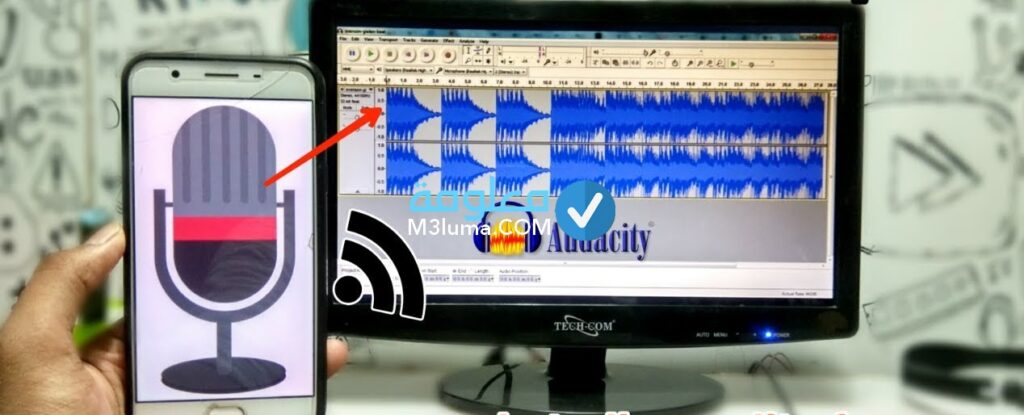
بالنسبة للأشخاص المبتدئة في عالم المونتاج أو تقوم بانشاء محتويات على منصات مواقع التواصل الاجتماعي وعلى الويب وتحتاج إلى تسجيل مقاطع الصوت بالرغم من أنها لا تملك أدوات أو موارد ولكنها تتوفر على هواتف ذكية، هذه الفئة من الأشخاص يمكنهم على الأكيد استثمار الهاتف لكي يصبك مايكروفون للكمبيوتر بكل بساطة، وهذا سيكون خيار مثالي وحل لأي شخص لا يملك ميكروفون متصل بالحاوسب.
تستطيع إذا التعامل مع الملفات الصوتية والقيام بالتسجيلات كما تريد، كما تستطيع اختيار الطرق المختلفة لاستخدام مايك الجوال للكمبيوتر، يكفي أن تطبع الشرح وتختار الطريق الأنسب لك.
تطبيق ” WO Mic “
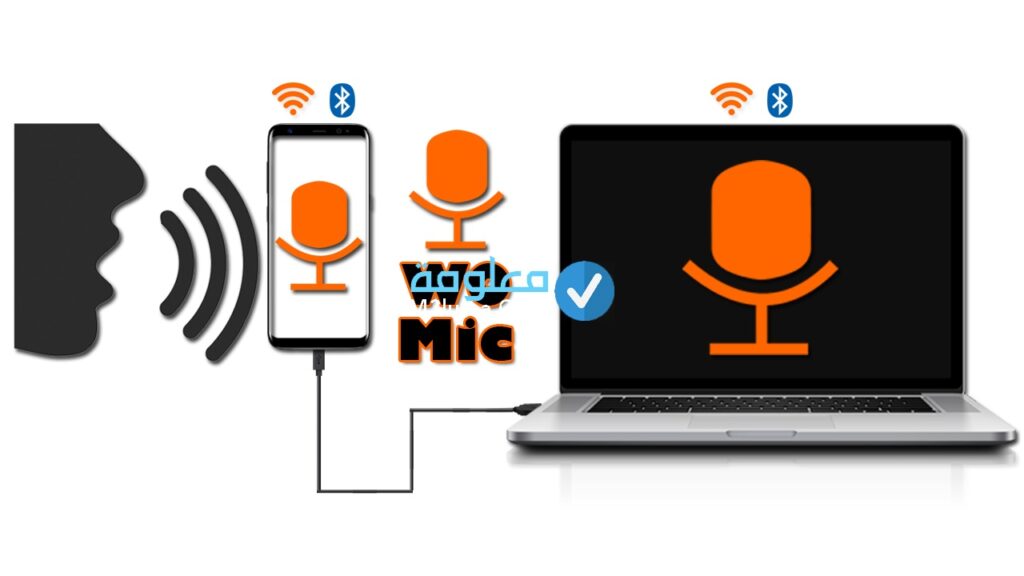
بالنسبة للأداة المميزة التي تتيح لك توظيف مايك الهاتف كأداة تسجيل على أجهزة الكمبيوتر نقدم لكم WO Mic، هذا البرنامج الرائع الذي تم تصميمه وتطويره بأكثر من خاصية تتيح للمستخدم القدرة على تشغيل ميكروفون جوالك على الحاسوب بكل بساطة شديدة، والأهم من كل هذا أن العملية لن تحتاج إلى جهد أو وقت أو خطوات كثيرة معقدة بل يكفي أن تربط الإتصال بين الجهازين أي هاتفك الخاص وبالكمبيوتر أيضا، ثم استعمال البرنامج لتحويل المايك بكل سهولة، وسنشرح كل هذا في باقي تفاصيل المقال، أما الآن سنتابع أبرز مميزات البرنامج.
مميزات برنامج WO Mic
يقدم برنامج WO Mic العديد من الخصائص والمميزات على مستوى التشغيل تجعل منه الأداة السحرية الوحيدة والمرشحة لتمكين أي شخص من جعل ميكروفون هاتفك يعمل كمايك للكمبيوتر بنقرات زر معدودة وبدأ عملية تسجيل المقاطع، ولك أن تتابع أبرز هذه المزايا على الشكل التالي:
- أول وأهم ميزة في برنامج WO Mic أنه مجاني مع كل خيارات التشغيل التي يقدمها.
- يقدم باقة من خيارات التشغيل واضحة ولا تتضمن أي تعقيدات.
- كما أن WO Mic سهل الإستخدام وستعمد واجهة تشغيل انيقة وعملية.
- التطبيق احترافي وآمن بشكل كبير وبالتالي لا خوف على ملفاتك الشخصية أو تسجيلاتك.
- خفيف الحجم ولن يؤثر على عمل الجهاز بأي شكل من الأشكال.
- يتيح لك تحويل واستعمال المايك الخاص بالهاتف إلى مايك للكمبيوتر بسهولة.
- يمكنك تشغيل البرنامج حتى على الهواتف الذكية للأندرويد و الايفون ios.
- الرائع في البرنامج أنه متاح لتحميل والتشغيل على اجهزة الكمبيوتر بنظام تشغيل الويندوز وحتى الماك بوك.
- يدعم تشغيل مايك الهاتف على الحاسوب بأكثر من عملية توصيل للجهازين سواء بتوصيل الهاتف بالحاسوب من خلال وصلة يو اس بي أو البلوتوث أو الواي فاي، جميعها تظل سهلة وعملية وفعالة مئة بالمئة.
- يعمل WO Mic وسيطة لتحويل جوالك إلى مايكروفون منفصل ويظهر هكذا على صوتيات الحاسوب بإسم Wo Mic Device.
اقرأ أيضاً:
طريقة استخدام برنامج
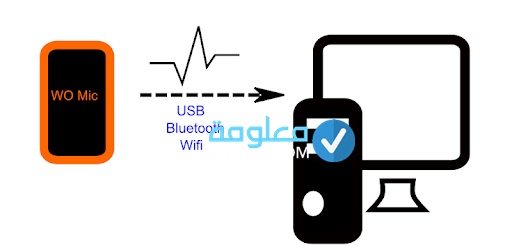
بعد التعرف على WO Mic وأهم خصائص التشغيل التي يقوم بها، الآن سنعمد إلى شرح طريقة استخدامه في عملية تحويل مايك الهاتف إلى أداة تسجيل المقاطع الصوية على الكمبيوتر، كما أشرنا البرنامج سهل الاستخدام ويمكنك تشغيله بدون أي خبرة أو مهارة ولك أن تكتشف هذه من خلال اتباع بعض التعليمات البسيطة التالية للتسجيل على النحو التالي:
الخطوة رقم 1:
أول شيء عليك القيام به هو تحميل البرنامج من خلال الدخول على الموقع الخاص بالبرنامج عبر الرابط التالي:
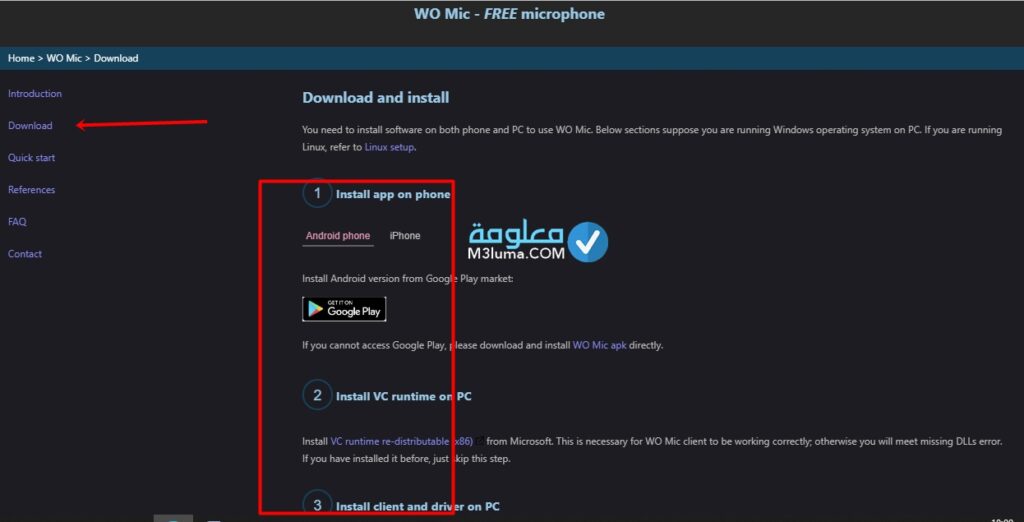
الخطوة رقم 2:
تقوم بمباشرة عملية التثبيت وتختار نسخة التطبيق الملائمة لجهاز سواء نسخة ويندوز أو ماك.
الخطوة رقم 3:
ثم تحمل التطبيق على هاتفك أيضا سواء كان اندرويد android أو ايفون ios.
الخطوة رقم 4:
بعد تحميل البرنامج على الكمبيوتر وتنصبه تقوم بتشغيله من خلال النقر على يقونة البرنامج المثبتة على سطح المكتب أو على قائمة ابدأ.
الخطوة رقم 5:
ثم تذهب الى الحاسوب وتفتح البرنامج وتذهب إلى خيار توصيل connect وتختار طريقة التوصيل الهاتف تحدد نوع الاتصال الذي تجريه بين الهاتف والكمبيوتر تماما كما هو مبين في الصورة، إما عبر bluetooth أو usb أو wifi، وسنشرح كل طريقة تسجيل على حدة.وايفاي مثلا ثم تضع عنوان IP السابق وتضغط ok وبذلك يتم الاتصال ويمكنك عند المكالمات او التسجيل اختيار هذا المايك
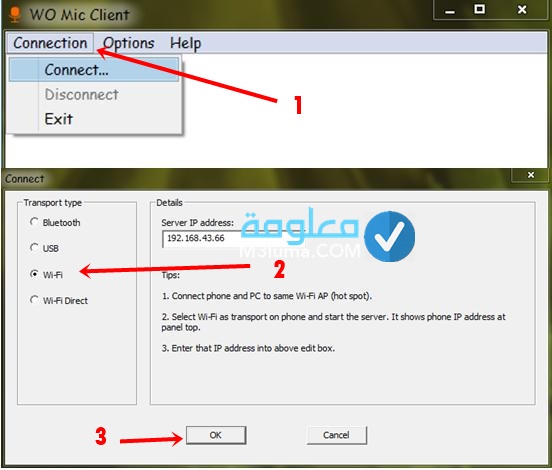
الخطوة رقم 6:
على الهاتف تقوم بالذهاب إلى الإعدادات الخاصة بالتطبيق تنقر على خيار transport ثم تحدد خيار الاتصال كما هو مبين في الصورة واي فاي، من القائمة الفرعية تحدد MIC.
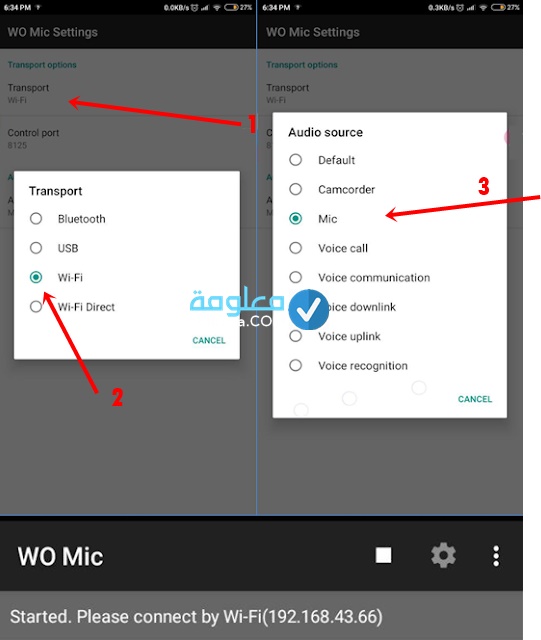
ليتم توصيل الهاتف بالكمبيوتر وتصبح قادر على تشغيل المايك الخاص بالهاتف على الحاوسب، وحتى تتاكد من التوصيل تختار من options ←play in speaker فتجد الصوت يخرج من السماعات.
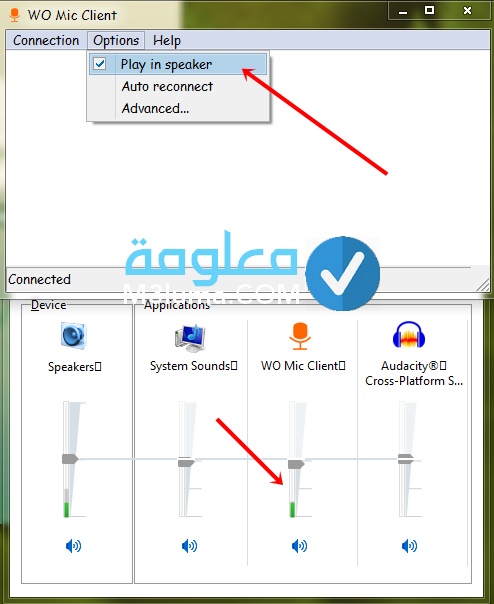
تابع الشرح التطبيقي لكيفية تحويل الهاتف الى مايك للكمبيوتر – phone mic for pc من خلال الفيديو التالي:
اقرأ أيضاً:
برنامج تسجيل المكالمات للأندرويد والآيفون كامل مخفي مجاني آخر إصدار 6. 08. 6
طريقة اتصال الهاتف بجهاز الكمبيوتر عبر البلوتوث
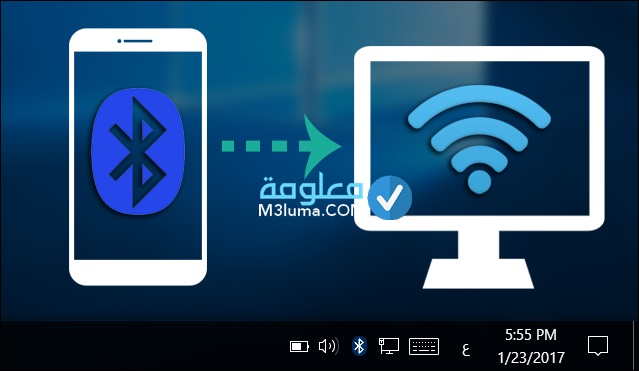
من التقنيات المعروفة والتي اعتاد الملايين من الأشخاص القيام بها هي توصيل الهاتف بالكمبيوتر عبر خاصية البولوتوث بالنسبة لأجهزة الحواسيب التي تدعم هذه الخاصية، وقد ألف مستخدموا الويندوز نقل مختلف ملفاتهم بواسطة هذه الطريقة، تماما كما هو الحال مع مستعملي أجهزة الكمبيوتر بنظام تشغيل ويندوز10 إذ تطورت هذه الخاصية إلى مزايا تشغيل أروع.
وبالنسبة لموضوعنا الآن فيمكنك ربط الهاتف بالكمبيوتر من خلال البلوتوث لإستخدام المايك على لابتوب فقط عبر بعض الخطوات البسيطة التالية:
الخطوة رقم 1:
أول شيء تقوم به هو التوجه إلى صفحة الإعدادات قصد تقعيل خاصية البولوتوث على الكمبيوتر، إما عبر قائمة ابدأ أو من خلال الضغط على مفتاح Windows + I لفتح الإعدادات، ومن خلالها يتم الانتقال إلى أجهزة البلوتوث.
الخطوة رقم 2:
بعد الوصول إلى الصفحة الخاصة بتفعيل البلوتوث تقوم بتشغيل الخاصية ثم تقوم الآن بالاقتران بالأجهزة الأخرى.
الخطوة رقم 3:
تنطلق إلى الهاتف وكما يعلم الجميع تقوم أيضا بتفعيل خاصية البلوتوث ويعدها محاولة ربط الاتصال أو الاقتران بجهاز الكمبيوتر بالهاتف الخاص بك.
الخطوة رقم 4:
في المرحلة الموالية سترى اشعار خاص بتأكيد عملية الاتصال على جهاز الكمبيوتر، فور أن تنجح معك عملية الاقتران بين الجهازين، تنتقل في الحال إلى تشغيل Windows WO Mic، وتقوم باختيار نوعية الاتصال القائم الآن وتحديد نوع الاتصال من خلال البلوتوث كما يتم تحديد الهاتف.
الخطوة رقم 5:
تتجه إلى الهاتف أيضا وتقوم بنفس العملية أي تطبيق WO Mic للهاتف، وعن طريق الإعدادات تقوم بالنقر على أيقونة التشغيل لبدء إرسال الصوت إلى الكمبيوتر مباشرة.
بهذه الطريقة تكون قد حولت مايكروفون الهاتف إلى مايكروفون الكمبيوتر من خلال ربط الإتصال بين الجهازين عن طريق خاصية البلوتوث، ولك أن تستمتع الآن بعمليات التسجيل عالية الجودة.
اقرأ أيضاً:
كيفية تشغيل المايك على اللاب توب ويندوز 10 وحل مشكلة المايك
تحميل تعريف المايك على الويندوز
توصيل ميكروفون الهاتف بالكمبيوتر عبر USB

بالنسبة للطريقة التالية التي يمكنك الإعتماد عليها في مهمة توصيل توصيل ميكروفون الهاتف بالكمبيوتر فهي تتم بواسطة خاصية USB أي عبر كابل أو وصلة يو اس بي تتيح لك هذه الطريقة مايك الجوال للكمبيوتر بكل سهولة وبالطريقة التي تريد.
تجدر الإشارة إلى أن هذه الطريقة تعمل فقط على الهواتف الذكية التي تشتغل بنطام التشغيل الأندرويد android فقط.
وحتى تتم العملية بنجاح يجب توفر كل العوامل الضرورية لهذا، أولا استخدام كابل يو إس بي من نفس عينة الكابل المستخدم لشحن الهاتف، ثم التعريف عادة ما يتم ربط الهاتف بالكمبيوتر من خلال وصلة usb ويتم تثبيت التعريف بشكل تلقائي، لكن في بعض أنظمة الويندوز المستخدمة على جهاز الكمبيوتر قد يتم المطالبة بتثبيت برنامج تشغيل، فقم بتثبيته.
من ناحية أخرى عليك السماح للهاتف بالإتصال بالكمبيوتر عن طريق تفعيل خاصية USB Debugging، ويمكنك الوصول إليها ببساطة على أي هاتف جوال ذكي الآندرويد عن طريق الإعدادات، ثم الضبط ثم خيارات المطور Developer options ثم تشغيل الخاصية بكل بساطة.
بمجرد القيام بهذه التعليمات يصبح الهاتف بشكل رسمي متصل جهاز الكمبيوتر من خلال وصلة USB، وما أن يتم التعرف على الهاتف من قبل أنظمة الويندوز، يصير بإمكانك استخدام مايك الهاتف على الكمبيوتر.
طريقة توصيل ميكروفون الهاتف بجهاز الكمبيوتر عبر الواي فاي

فيما يتعلق بطريقة ربط الإتصال بين كل مجهاز الهاتف الجوال الأندرويد والكمبيوتر فهي تتم عبر خاصية الواي فاي مع الإشارة إلى ان هذه العملية تتم فقط على نظام تشغيل الويندوز10 فقط وغير مدعمة بالنسبة لباقي الإصدارات، وتتم في هذه العملية توصيل كل من الهاتف وجهاز الكمبيوتر بشبكة الواي فاي نفسها، هذه العملية أيضا يتم فيها نقل الملفات بشكل لا سلكي أي هوائياً بين الجوال والحاسوب وهذا ما نبحث عنه، وسنشرحه من خلال خطوات بسيطة على النحو التالي:
الخطوة رقم 1:
أول شيء عليك القيام به هو التوجه إلى صفحة شبكة الإنترنت لديك بالكمبيوتر، وكل ما عليك القيام به هو النقر على زر ابدأ ثم الضغط على ايقونة الإعدادات، أو يمكنك اختصار العملية بالضغط على مفتاح Windows + I لفتح صفحة الإعدادات مباشرة ثم الانتقال إلى الشبكة والإنترنت> WiFi.
الخطوة رقم 2:
يليها تقوم بالتوجه إلى تطبيق WO Mic بالهاتف.
الخطوة رقم 3:
ضمن هذه الخطوة تضغط على الإعدادات الخاصة بالتطبيق وتنقر على خيار نقل Transport، من بين الخيارات تحديد النقل عبر خاصية الواي فاي، مباشرة سيتم الرجوع إلى الشاشة والضغط على أيقونة التشغيل.
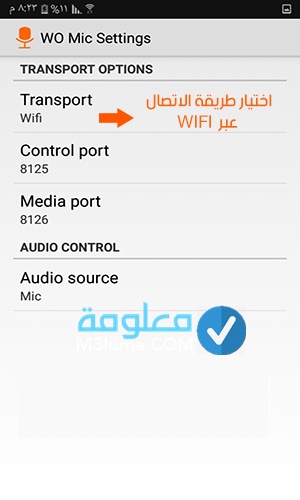
الخطوة رقم 4:
تجدر الإشارة إلى أنه بإمكانك الآن خلق نقطة اتصال محمولة من الهاتف، هذه النقطة يتم ربط الإتصال الكمبيوتر بها بعد ذلك تتم علملية الاقتران بين الجهازين أي الهاتف والكمبيوتر بواسطة خاصية Wi-Fi Direct.
الخطوة رقم 5:
عن طريق هذه الخاصية يتم تفعيل تطبيق WO Mic ليتم استخدام مايك الجوال للكمبيوتر كبديل للميكروفون المدمجة للنظام.
اقرأ أيضاً:
تحميل برنامج تعريفات ويندوز 10 64 بت و 32 بت مجانا
تحميل تعريفات ويندوز 10 و 8 و 7 ببرنامج Driver Booster
بهذا القدرة من المعلومات نكون قد بلغنا نهاية مقالنا اليوم بخصوص تحويل مايك الجوال إلى ميكروفون للكمبيوتر، وقد تابعنا أنه بالفعل يمكنك الإستمتاع بتسجيل ما تريده من مقاطع صوتية ذات جودة عالية من مايك هاتفك على الكمبيوتر، وهذا بفضل الأداة السحرية أي تطبيق ” WO Mic “ يكفي تطبيق احدى طرق الاتصال المشروحة ثم الخوض في تسجيل ما تريده.











